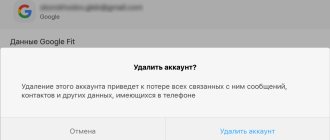Добрый день, друзья. Сегодня мы узнаем: — как удалить аккаунт Гугл (Яндекс) с телефона семью способами. В том числе, если вы пытались убрать эту учетную запись, и у вас ничего не вышло. Большинство людей научились довольно быстро заводить свою учетную запись на различных сервисах. В том числе и через телефон. Например, довольно просто создать свой аккаунт Гугл с помощью Android.
Но, что интересно, мало кто из людей имеет представление, как её удалить. Создаётся впечатление, что Google никого не хочет отпускать (а может, так оно и есть?). Хотя, на самом деле, методов удаления вашего почтового ящика с телефона довольно много. Весь вопрос в том, что люди об этих методах понятия не имеют. Да и Google их не рекламирует.
Стандартный метод как удалить аккаунт от Google
Этот метод находится в инструкциях Гугла. Его можно применять в случае, если:
- Необходимо провести авторизацию под другим аккаунтом;
- Вы решили убрать авторизацию потому, что это поможет вам убрать системную ошибку на телефоне;
- Вы отдаёте ваш телефон близкому человеку и поэтому, вас не очень беспокоит тот факт, что у человека появится доступ к вашей личной информации.
В этом случае, за информацию на Android можно не волноваться. Когда вы уберете аккаунт, все его данные, вроде различных файлов, программ, контактов, ваших настроек и так далее, останутся на устройстве. Вам подходит такой метод? Тогда вперёд:
- Входим в меню «настройки» (параметры);
- Заходим в раздел «Личные», далее «Учетные записи и синхронизация»;
- В левом столбике выберем наш аккаунт Гугл;
- Тапнем по записи вашего аккаунта, затем по надписи: «Удалить учетную…».
- Соглашаемся на удаление, и, если система попросит, введём пароль. Когда операция завершится, нужно перезагрузить гаджет.
Зачем нужно удалять учетную запись?
Деактивация учетной записи необходима в том случае, если вы забыли пароль доступа к старому профилю, передали свое устройство другому человеку или просто хотите создать абсолютно новый аккаунт для удобного использования YouTube и социальной сети Google+.
Статья в тему: Как создать аккаунт в контакте
Иногда пользователи могут сталкиваться с ситуациями, когда учётная запись взламывается. В таком случае, злоумышленник может удаленно считывать данные ваших кредитных карт, логины и пароли от различных сайтов. Единственное решение проблемы – удаление профиля или его отвязка от телефона.
Если вы не хотите выполнять отвязку аккаунта от операционной системы, но нужно остановить отправку данных и синхронизацию учетной записи с телефоном, необходимо временно отключить действие аккаунта в настройках телефона. В любой момент можно выполнить повторное включение учетной записи на вашем смартфоне.
Обратите внимание! После удаления учетной записи она не только исчезает из вашего смартфона, но и навсегда удаляется из сервера Google. Это означает, что получить доступ к своим подпискам, электронным письмам и другим важным данным вы больше не сможете ни с одного устройства и браузера. Если же аккаунт нужно удалить только на телефоне, рекомендуется создать вторую учетную запись и привязать её к устройству, а первый профиль временно отключить. Таким образом, отключенный аккаунт останется доступным для использования на любом другом гаджете.
Удаление аккаунта Гугл – пошаговая инструкция для 4-х способов
Существует 4 основных способа, как удалить аккаунт Гугл
в ОС
Андроид
. Каждый из методов необходимо использовать в зависимости от установленной версии операционной системы и от наличия прав суперпользователя.
Способ 1 – Через настройки Android
Данный метод удаления учетной записи – простой, быстрый и безопасный. Используйте его в таких случаях:
- У вас появилась необходимость стереть профиль, чтобы вместе с ним удалить и появившиеся ошибки электронной почты, календаря, сервисов Google. После временного удаления пользователь сможет повторно выполнить авторизацию и использовать этот аккаунт;
- Вы отдаете смартфон или планшет другому человеку и не хотите, чтобы он прочел ваши сообщения или имел доступ к YouTube и вашим социальным сетям;
- Вы хотите авторизоваться с новым аккаунтом и есть необходимость использовать существующий аккаунт на компьютере или другом телефоне.
Статья в тему: Lenovo a2010 как обойти аккаунт
В результате выполнения этого метода, все настройки, пользовательские данные и программы в мобильном гаджете будут сохранены. По сути, вы не удаляете профиль, а просто отвязываете его от своего смартфона.
Следуйте инструкции:
- Откройте главное меню на своем смартфоне и зайдите в окно настроек;
- Перейдите в раздел «Личные»;
- Кликните на раздел «Учетные записи»;
- В отрывшемся окне появятся данные о привязанном аккаунте Гугл, который синхронизирован с Андроид. Кликните на клавишу дополнительных настроек в правом углу;
- В появившемся списке нажмите на «Удалить запись».
Как удалить удалённый аккаунт Гугл — когда первый метод не помог
Иногда случается, что, при удалении своей почты в Google появится ошибка. То есть, когда вы удаляете учетную запись на телефоне, процесс проходит не полностью, и получается зависание гаджета до тех пор, пока телефон не выключишь. При этом, Google аккаунт остаётся на месте.
Что в этом случае можно сделать? Давайте рассмотрим. Этот случай подойдет, если вы на телефоне решили поменять свой аккаунт на другой.
Необходимо запустить работу почтового ящика, коснувшись его пальцем (изображение конверта).
Выбираем вверху слева настройки почтового ящика (3 линии). Затем, тапнем по кнопочке «Добавить аккаунт».
Затем, необходимо выбрать «Google».
Далее, исходим из того, есть ли у вас иной аккаунт Гугл? Если да, то тапнем по кнопке «Существующий». Если у вас учетная запись была единственной, в этом случае нажимаем «Новый».
С первым случаем всё понятно, поэтому, рассмотрим вариант, когда у вас учетные данные одни и необходимо создать новые.
Нужно вновь войти в настроечки почтового ящика Gmail. В настойках вы увидите два аккаунта, старый и новый. При этом, скорее всего, старый аккаунт будет основным. Новый, второстепенным. Итак, тапнем по значку новой почты.
Затем, нажимаем на шестерёнку «Управление аккаунтами». В настройках аккаунта удаляем старую авторизацию. В этом деле трудностей возникнуть не должно. Вновь созданная учётная запись становится единственной. Но, вся информация о прежнем аккаунте должна остаться.
Разумеется, на различных версиях смартфона и операционной системы данный действия могут чуть-чуть отличаться. Смысл данной операции похож в различных прошивках Андроид.
Сломан ваш ПК и у вас пропала возможность на нём нормально работать? Это не проблема. Нужно обратиться в наш центр по ремонту компьютеров. Мы проведём диагностику и устраним неисправность. Для нас является важным, чтобы ваш ПК продолжал отлично функционировать, и чтобы ничто не отвлекало вас от занятия любимым делом: Наше предложение: 1 Бесплатный выезд специалиста; 2 Бесплатный анализ компьютера у вас дома; 3 Мы даём гарантию после ремонта до трёх лет; 4 Выдаём чек с гарантийным талоном. Вам достаточно оставить заявку, и мы предоставим вам скидку на 15%
Удаление на компьютере полностью
Процедура отвязки своего логина и пароля от сервисов компании Google на персональном компьютере не сложная. Заключается в следующих последовательных шагах:
1. Открыть браузер, к которому привязана учетная запись на данный момент.
2. Кликнуть по аватару справа в верхнем углу.
3. В выпавшем списке нажать на электронную почту, с помощью которой пользователь авторизуется в учетной записи.
4. На экране появится панель настроек для браузера.
Статья в тему: Как создать аккаунт гугл диск
5. Войти во вкладку «Перейти в настройки аккаунта».
6. Кликнуть по «Управление данными и персонализация».
7. Откроется окно, в котором пользователю предстоит пролистать страницу вниз и остановиться на пункте «Удаление сервиса или аккаунта». Щелкнуть левой кнопкой мыши по нему.
8. Выбрать пункт «Удаление аккаунта Google».
9. Поставить галочку рядом с соглашением, которое предлагает система, и подтвердить серьезность намерений.
10. Кликнуть по «Удалить аккаунт».
Система все равно будет сомневаться, что пользователь удаляет учетную запись не случайно, и выдаст окошко в конце с ссылкой на восстановление. У владельца аккаунта еще будет время на воскрешение профиля.
На компьютере можно полностью удалить профиль. А вот на смартфоне пользователь будет испытывать проблемы с выходом из учетной записи. Как их избежать, будет рассмотрено ниже.
Возврат заводских настроек телефона
Это кардинальный метод, применяется тогда, когда:
- Человек не может вспомнить свои учетные данные и произвести их восстановление;
- Собрался продавать смартфон;
- Все методы, рассмотренные нами выше, не помогают удалить аккаунт;
- В телефоне появилось вредоносное программное обеспечение и методы, рассмотренные нами, не помогают.
На разных версиях системы Android этот метод работает немного иначе. Мы сбросим личные настройки из «Приложения», выбрав «Резервное копирование».
Затем «Сброс с восстановлением заводских настроек».
На другой прошивке раздел, и кнопочка могут выглядеть и называться по-другому. На Explay Atom заходим в «Настройки», затем опускаемся вниз и выбираем «Восстановление и сброс». В новом окне выбираем «Сброс настроек». На Lenovo возврат к настройкам завода проходит также. На Самсунге эта настройка находится в разделе «Общие». Затем, выбираем «Архивация и сброс». Другими словами, вам нужно попасть в окно, где есть функция «Возврат к заводским настройкам», или что-то подобное. Скорее всего, она находится в настройках (шестерёнка).
Когда вы нажмёте на данную кнопку, Андроид выдаст вам предупреждение: «Будут удалены все данные из памяти». Имеется в виду, не только аккаунт Гугла, но и Яндекса, если он у вас есть. Также, удалятся все номера и прочее. Имейте это в виду!
Бывает, что гаджет имеет защиту с паролем. Если этот пароль вы вспомнить не можете, сделаем сброс другими способами:
- Например, используя функцию Recovery. Как войти в данную функцию, можно прочесть в инструкции гаджета.
- Можно нажать и удерживать кнопку Reset, которая находится обычно на правой стороне устройства. Но, она может быть и под крышкой.
Также, чтобы удалить аккаунт можно просто перепрошить смартфон. Это всё равно, что поменять Windows компьютера. Разумеется, в этом случае, вся информация с телефона также удалится.
Удаление аккаунта с телефона применив право Root
Если вы получили данное право на вашем гаджете, методов удаления регистрации становится больше. В этом случае, достаточно стереть файл accounts.db, где устройство сохраняет информацию аккаунтов. Для этого нам понадобится такой файловый менеджер, как Root Explorer, который имеет доступ к защищённой информации. Приобрести его можно в Плей Маркете за 175 рублей (на момент написания статьи).
Запускаем Root Explorer. Входим в папочку /data/system. Открываем файл accounts.db, долго нажимая на него. В новом окошке тапнем по кнопочке «Удалить».
Стоит обратить внимание: — часть смартфонов с планшетами очень сильно «Прилипают» к учетной записи человека. Что интересно, в этом случае они также потребуют авторизацию, даже после того, как вы перепрошили гаджет. Это сложный случай. Отсюда, мой вам совет. Запишите логин с паролем сразу в нескольких местах. Например, в простой тетрадке. В облаке того же Гугла, или Яндекса. На съёмный носитель телефона или ПК. Можно хранить пароли в «Менеджере паролей». Я рекомендую применять бесплатный сервис «LastPass». Он существует довольно давно и не разу не был взломан.
Удалить страницу в Facebook привязанную к Instagram
Перед удалением кабинета стоит отвязать его от Инстаграм, чтобы прекратить перепост публикаций. Для этого Вам потребуется зайти на вашу страницу в Фейсбук:
- в правом верхнем углу нажать стрелочку и зайти в «Настройки»;
- найти на открывшейся страничке «Приложения» и выбрать «Инстаграм»;
- далее нажать крестик и подтвердить ваши действия выбрав кнопку «Удалить».
После того, как ваши кабинеты развязаны, можно начать процесс удаления.
Как удалить пароль с телефона?
Довольно часто случается, что пользователю необходимо просто удалить пароль Google со смартфона. Сделать это довольно просто:
Заходим в меню «Мой аккаунт», сайта Google.com, далее, идём в раздел «Безопасность и вход».
В новом окошке тапнем по кнопочке «Пароль».
Вводим существующий пароль, чтобы Гугл удостоверился, что пароль меняете именно вы. Затем, Google нам дает возможность поменять его на более подходящий.
Когда вы в другой раз войдёте в свою учетную запись или Гугл Плей, нужно будет ввести свои уже новый данные аккаунта. Как видите, поменять пароль довольно просто. Похожим образом меняется пароль и в Яндексе и других системах.
Вывод: удалить аккаунт с телефона довольно просто. Притом не только Google, но и Яндекс и прочие. Всё они построены по одному типу. Можно использовать любой из упомянутых методов. Я думаю, они вам помогут. Успехов!
С уважением, Андрей Зимин 18.01.2019 г.
Вариант 2: Мобильное устройство
Со смартфона также можно произвести выход из Гугл на любых других устройствах точно такими же способами, как и на компьютере, будь то смена пароля или же самостоятельная деактивация сеансов. Инструкция в равной степени будет актуальна на любых платформах при использовании приложения «Google» или мобильной версии веб-сайта.
Способ 1: Изменение пароля
- Смена актуального пароля на любой другой является единственным вариантом выхода буквально сразу со всех устройств, включая используемое в настоящий момент. Для этого первым делом откройте настройки учетной записи, перейдите на вкладку «Безопасность» и коснитесь строки «Пароль».
Подтвердите аккаунт путем ввода действующего пароля, чтобы получить доступ к нужным параметрам.
Статья в тему: Galaxy s4 как удалить аккаунт
Оказавшись на странице «Пароль», заполните идентичным образом текстовое поле «Новый пароль» и «Подтвердите новый пароль». Выполнить сохранение изменений можно с помощью кнопки «Сменить пароль».
В результате будет произведен выход из всех активных сеансов на любых устройствах. Чтобы продолжить использование аккаунта на данном смартфоне, будет достаточно ввести новый пароль.
Способ 2: Удаление устройств
- В качестве альтернативы изменению пароля вы можете выполнить удаление каждого авторизованного устройства по отдельности. Для этого откройте параметры учетной записи, используя указанную нами ранее ссылку, и на вкладке «Безопасность» в блоке «Ваши устройства» коснитесь кнопки «Управление устройствами».
Находясь на указанной странице, найдите нужный девайс и разверните меню с помощью значка «…» в правой колонке. Здесь нужно воспользоваться опцией «Выйти».
Аналогичное можно выполнить, если сначала открыть подробную информацию о сеансе и после этого нажать «Выйти». При этом для завершения в обоих случаях необходимо выполнить подтверждение процедуры.
Учтите, что после деактивации учетной записи на других устройствах информация все равно будет сохранена в истории активности на протяжении как минимум одного месяца.
Помимо этой статьи, на сайте еще 12277 инструкций. Добавьте сайт Lumpics.ru в закладки (CTRL+D) и мы точно еще пригодимся вам.
Отблагодарите автора, поделитесь статьей в социальных сетях.